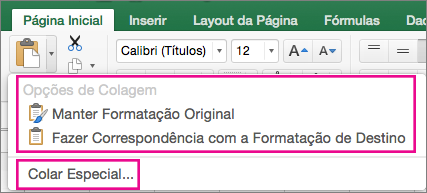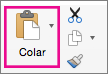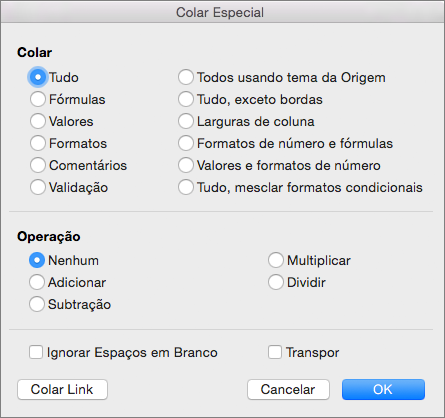Você pode copiar e colar conteúdo ou atributos de célula específicos (como fórmulas, formatos, comentários e validação). Por padrão, se você usar os botões Copiar
Opções do menu Colar
-
Selecione as células que contêm os dados ou outros atributos que você deseja copiar.
-
Na guia Página Inicial , selecione Copiar
-
Selecione a primeira célula na área em que você deseja colar o que copiou.
-
Na guia Página Inicial , selecione a seta ao lado de Colar e, em seguida, faça qualquer um dos seguintes procedimentos. As opções no menu Colar dependerão do tipo de dados nas células selecionadas:
|
Selecione |
Para colar |
|---|---|
|
Colar |
Todo o conteúdo da célula e a formatação, incluindo dados vinculados. |
|
Fórmulas |
Somente as fórmulas. |
|
Fórmulas e Formatação de Número |
Somente fórmulas e opções de formatação de número. |
|
Manter Formatação Original |
Todo o conteúdo da célula e a formatação. |
|
Sem Bordas |
Todo o conteúdo da célula e a formatação, exceto bordas de células. |
|
Manter larguras da coluna original |
Somente as larguras de coluna. |
|
Transpor |
Reorienta o conteúdo das células copiadas ao colar. Os dados nas linhas são colados em colunas e vice-versa. |
|
Colar Valores |
Apenas os valores exibidos nas células. |
|
Valores e Formatação de Número |
Somente os valores e a formatação de número. |
|
Valores e Formatação Original |
Somente os valores e a cor do número e a formatação do tamanho da fonte. |
|
Formatação |
Toda a formatação da célula, incluindo número e formatação original. |
|
Colar vínculo |
Vincule os dados colados aos dados originais. Ao colar um vínculo para os dados copiados, o Excel insere uma referência absoluta à célula copiada ou ao intervalo de células no novo local. |
|
Colar como Imagem |
Uma cópia da imagem. |
|
Imagem Vinculada |
Uma cópia da imagem com um link para as células originais (se você fizer alterações nas células originais, essas alterações serão refletidas na imagem colada). |
Opções de Colar Especial
-
Selecione as células que contêm os dados ou outros atributos que você deseja copiar.
-
Na guia Página Inicial , selecione Copiar
-
Selecione a primeira célula na área em que você deseja colar o que copiou.
-
Na guia Página Inicial , selecione a seta ao lado de Colar e selecione Colar Especial.
-
Selecione as opções desejadas.
Opções de Colagem
|
Selecione |
Para colar |
|---|---|
|
Tudo |
Todo o conteúdo da célula e a formatação, incluindo dados vinculados. |
|
Fórmulas |
Somente as fórmulas. |
|
Valores |
Somente os valores exibidos nas células. |
|
Formatos |
Conteúdo da célula e formatação. |
|
Comentários |
Somente os comentários anexados à célula. |
|
Validação |
Somente as regras de validação de dados. |
|
Todos usando tema da origem |
Todo o conteúdo da célula e a formatação usando o tema que foi aplicado aos dados de origem. |
|
Tudo, exceto bordas |
Conteúdo e formatação de células, exceto bordas de célula. |
|
Larguras das colunas |
A largura de uma coluna ou intervalo de colunas até outra coluna ou intervalo de colunas. |
|
Fórmulas e formatos de número |
Somente fórmulas e formatação de número. |
|
Valores e formatos de número |
Somente os valores e as opções de formatação de número das células selecionadas. |
|
Tudo, mesclar formatações condicionais |
Combinar a formatação condicional das células copiadas com a formatação condicional presente na área de colagem. |
Opções de operação
As opções de Operação combinam matematicamente os valores entre as áreas de cópia e de colagem.
|
Selecione |
Para |
|---|---|
|
Nenhum |
Colar o conteúdo da área de cópia sem uma operação matemática. |
|
Somar |
Adicionar os valores na área de cópia aos valores na área de colagem. |
|
Subtrair |
Subtrair os valores na área de cópia dos valores na área de colagem. |
|
Multiplicar |
Multiplicar os valores na área de colagem pelos valores na área de cópia. |
|
Dividir |
Dividir os valores na área de colagem pelos valores na área de cópia. |
Outras opções:
|
Selecione |
Para |
|---|---|
|
Ignorar em Branco |
Evitar substituir valores ou atributos na área de colagem quando houver células em branco na área de cópia. |
|
Transpor |
Reorienta o conteúdo das células copiadas ao colar. Os dados nas linhas são colados em colunas e vice-versa. |
|
Colar vínculo |
Se os dados forem uma imagem, ela será vinculada à imagem de origem. Se a imagem de origem for alterada, essa também será alterada. |
Dicas:
-
Algumas opções estão disponíveis no menu Colar e na caixa de diálogo Colar Especial . Os nomes de opção podem variar, mas os resultados são os mesmos.
-
No Excel para Mac versão 16.33 ou superior, as ações "colar formatação", "colar fórmulas" e "colar valores" podem ser adicionadas à sua QAT (barra de ferramentas de acesso rápido) ou atribuídas a combinações de chaves personalizadas. Para os atalhos de teclado, você precisará atribuir uma combinação de chaves que ainda não está sendo usada para abrir a caixa de diálogo Colar Especial.
Confira também
Mover ou copiar células, linhas ou colunas
Personalizar a Faixa de Opções e as barras de ferramentas no Office para Mac
Criar um atalho de teclado personalizado para Office para Mac